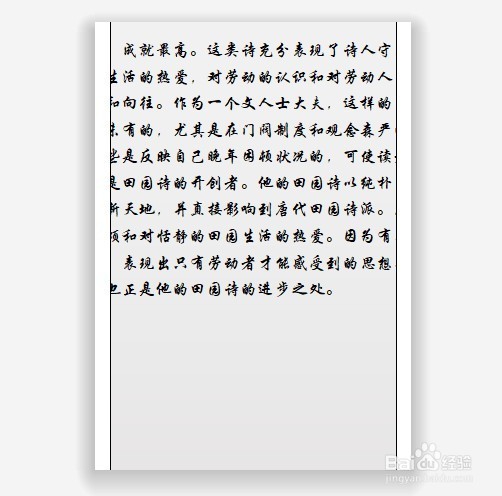1、用wps2019打开要编辑的幻灯片,然后点击菜单中的“文件”的菜单项。
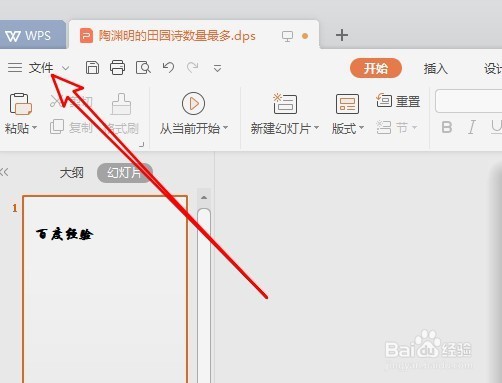
2、在打开的文件下拉菜单中,我们点击“选项”的菜单项。
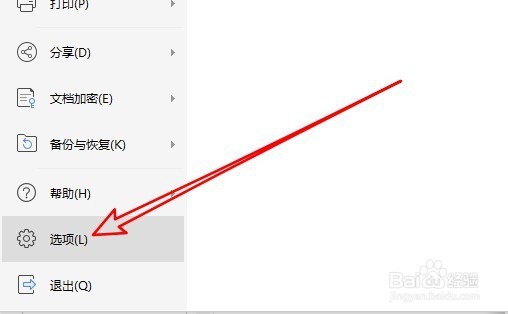
3、这时就会打开wps2019的选项窗口,在窗口中我们点击左侧边栏的“打印”的菜单项。
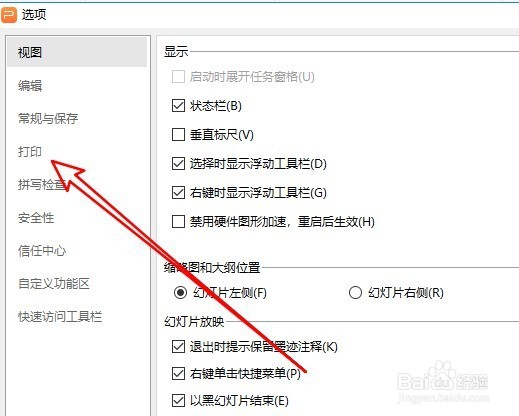
4、接下来在右侧的窗口中找到“使用下列打印设置”的选项。
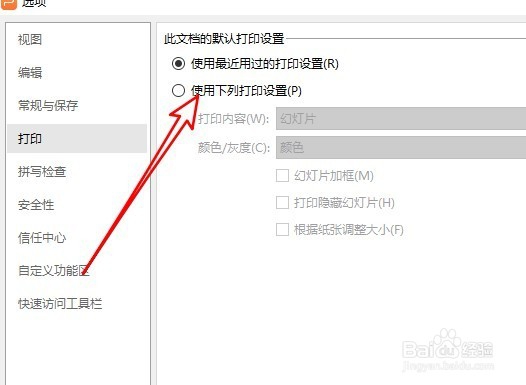
5、接着在下面的选项中找到“幻灯片加框”的设置项。
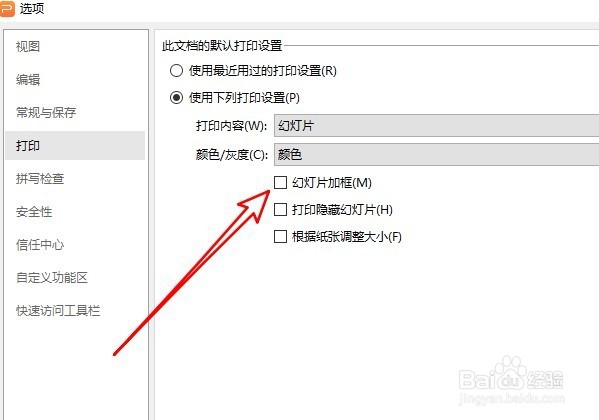
6、我们勾选该设置项前面的复选框,最后点击确定按钮。

7、我们在打印预览页面中,可以看到幻灯片已自动添加边框了。
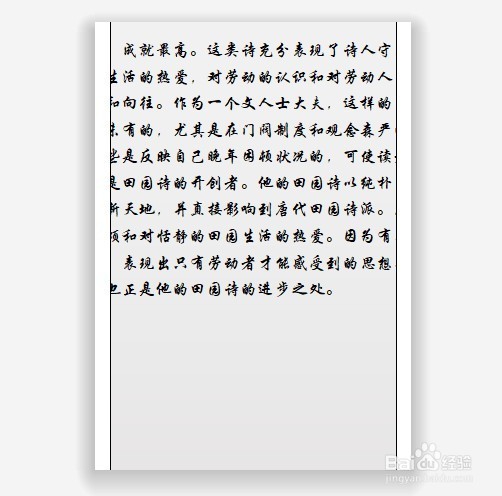
1、用wps2019打开要编辑的幻灯片,然后点击菜单中的“文件”的菜单项。
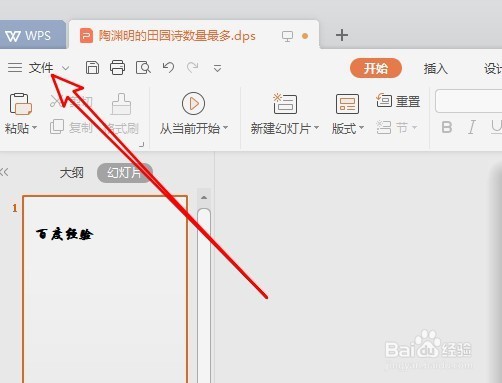
2、在打开的文件下拉菜单中,我们点击“选项”的菜单项。
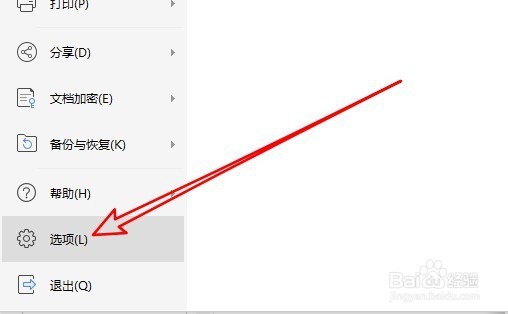
3、这时就会打开wps2019的选项窗口,在窗口中我们点击左侧边栏的“打印”的菜单项。
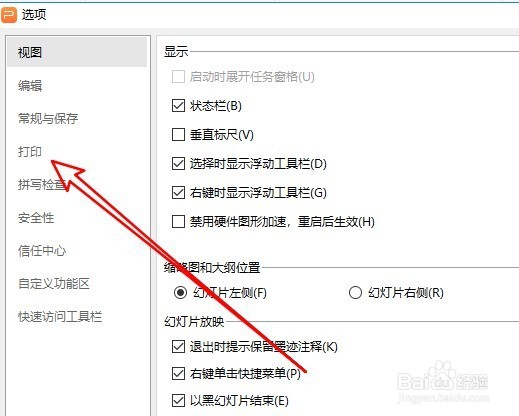
4、接下来在右侧的窗口中找到“使用下列打印设置”的选项。
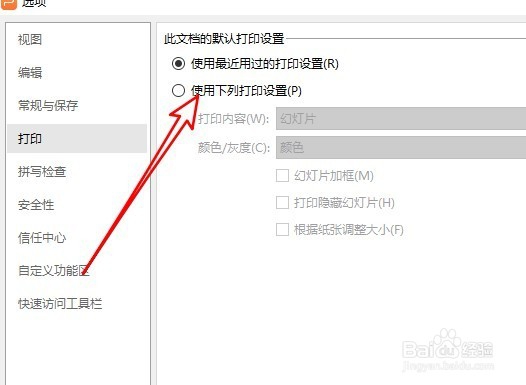
5、接着在下面的选项中找到“幻灯片加框”的设置项。
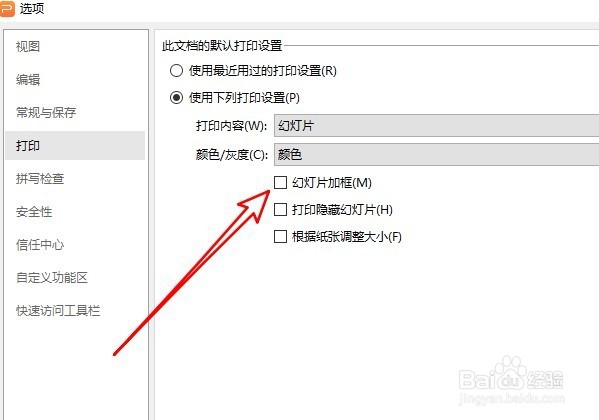
6、我们勾选该设置项前面的复选框,最后点击确定按钮。

7、我们在打印预览页面中,可以看到幻灯片已自动添加边框了。